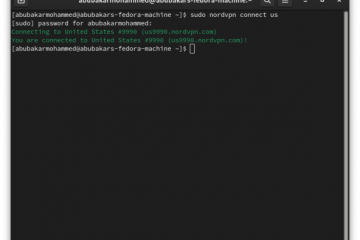A atualização mais recente do iOS 17 trouxe uma série de novos recursos para o aplicativo Mensagens, e um dos meus recursos favoritos do iOS 17 é o check-in do iMessage. Sempre que estou viajando à noite ou de manhã cedo, minha mãe sempre me verifica para saber se cheguei ao destino com segurança. Porém, às vezes eu esqueço de avisá-la, perco suas ligações e ela fica preocupada. É aqui que o recurso Check-in do iMessage no iPhone entra em ação.
Ele pode notificar automaticamente sua família ou amigos quando você chegar ao destino com segurança, reduzindo todo o estresse. Esteja você voltando para casa tarde da noite da casa de seus amigos ou saindo de manhã cedo para pegar um voo, o recurso Check-in no iMessage no iPhone oferece uma maneira conveniente de compartilhar seu status atual com seus entes queridos. Portanto, neste guia, mostraremos como usar o recurso de check-in do iMessage em um iPhone. Vamos mergulhar!
Índice
Observação: no momento em que este artigo foi escrito, o iOS 17 estava na versão beta para desenvolvedores, com a versão beta pública chegando em julho. Para testar novos recursos, é recomendável instalar o iOS 17 beta em um dispositivo secundário, e não no principal.
Pré-requisitos para usar o recurso de check-in do iMessage
Certifique-se de que você e seu amigo/familiar com quem deseja compartilhar sua localização e status atual estejam atualizados seus iPhones para iOS 17. Acesse nosso Guia de instalação do iOS 17 beta para obter instruções passo a passo. Habilite os Serviços de Localização no seu iPhone. Para isso, vá para Configurações-> Privacidade e segurança-> Serviços de localização e ative os Serviços de localização. Verifique se você tem um plano de dados ativo.
Como usar o aplicativo Check-in de mensagens no iPhone
Observação: você não precisa comprometer a segurança e a privacidade, pois todos os dados compartilhados por meio do Check O recurso é criptografado de ponta a ponta.
1. Abra o aplicativo Mensagens e selecione uma conversa com quem você deseja compartilhar seu cartão de check-in.
2. Toque no ícone “+” no canto inferior esquerdo, ao lado da caixa de mensagem.
3. Em seguida, toque em Mais e escolha Check-in no menu.
4. Ao usar o recurso Check-in do iMessage no seu iPhone pela primeira vez, você verá uma tela de integração. Clique em Continuar.
5. Agora, escolha os dados que deseja compartilhar quando não chegar como esperado. A opção Limitado compartilhará sua localização atual, detalhes da bateria e intensidade do sinal de rede. A opção Completa compartilha todos os dados mencionados na opção Limitada, junto com informações adicionais como a rota percorrida e o local onde você desbloqueou seu iPhone ou removeu seu Apple Watch.
6. Toque em Continuar depois de selecionar a opção de compartilhamento de dados.
7. Em seguida, toque em “Enviar um check-in” no aplicativo Mensagens no iPhone.
8. A caixa de mensagem mostrará o cartão de check-in.
9. Por padrão, o Check-in compartilha a localização da sua casa. Você pode tocar em Editar para alterar seu horário de chegada ou destino. Você verá uma página Detalhes do check-in.
10. Na guia “Quando eu chegar”, você pode alterar seu destino e ajustar o tempo estimado de viagem com base no meio de transporte (a pé, de carro ou de trânsito). Além disso, se seus planos forem alterados durante a viagem, você pode atualizar seu horário de chegada na interface de check-in do iMessage.
11. Toque no ícone de seta azul para compartilhar o check-in.
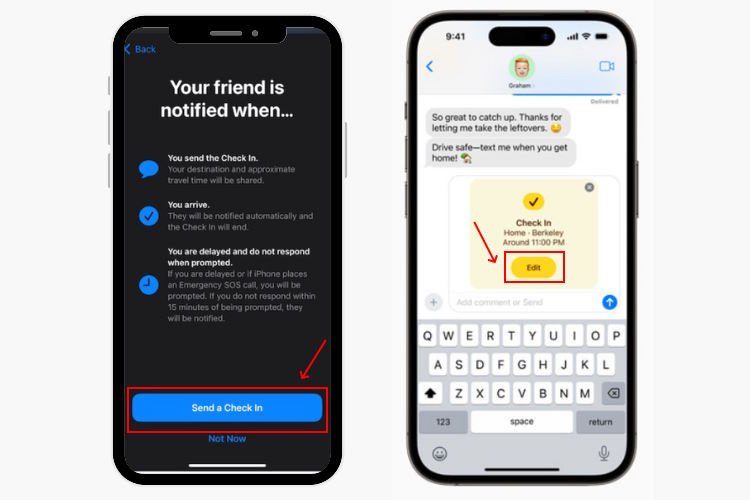
12. Assim que você chegar ao destino no tempo estimado, o cartão iMessage Check-In notificará automaticamente seus contatos de que você chegou com segurança.
13. Caso haja algum atraso ou algo dê errado, o recurso Check-in do iMessage detectará que você não está fazendo nenhum progresso. Nesse caso, ele mostrará um prompt no seu iPhone, você pode escolher Encerrar check-in ou Adicionar horário. Além disso, também existe a opção de enviar um alarme de emergência.
14. Se você não responder em 15 minutos, seu contato receberá uma notificação de que você está atrasado. Eles podem tocar para visualizar os dados limitados ou completos (dependendo da quantidade de dados que você escolheu compartilhar) e tomar as medidas necessárias.
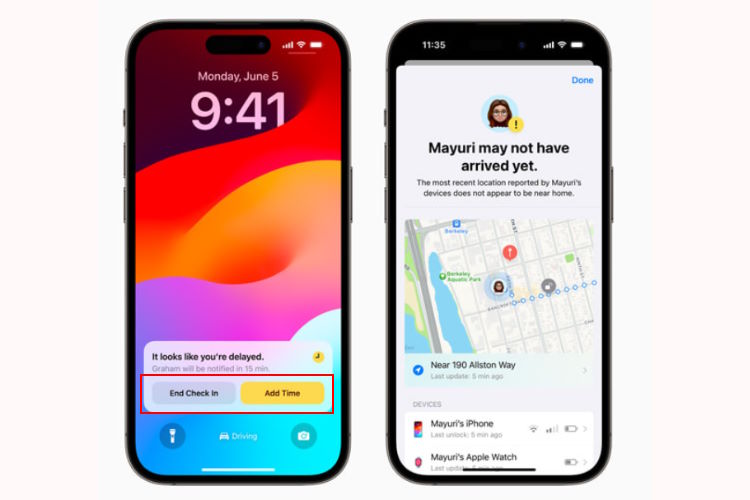
Perguntas Frequentes
Meu iPhone é compatível com iMessage Check-in?
iPhone Os modelos XR e mais recentes compatíveis com iOS 17 oferecem suporte ao recurso Check-in no iMessage.
O check-in do iMessage compartilha sua localização em tempo real?
Não, o check-in do iMessage recurso não compartilhará sua localização em tempo real. Ele notificará seus usuários apenas quando você chegar ao destino ou compartilhar sua localização atual se algo der errado.
Quais informações posso compartilhar com o check-in do iMessage?
Você pode optar por compartilhar informações limitadas ou completas com o recurso Check-in no iMessage. A opção Limitada compartilha sua localização atual, nível de bateria e força do sinal de rede. Visto que a opção Completo compartilha detalhes adicionais, incluindo a rota percorrida e o local do último desbloqueio do iPhone ou remoção do Apple Watch. Essas informações serão compartilhadas com o contato escolhido caso você não chegue ao seu destino no horário previsto ou Finalize o Check-in.
Posso enviar um check-in do iMessage para um amigo que esteja usando o iOS 16?
Não, para usar o recurso Check-in da Apple no iMessage, tanto o remetente quanto o destinatário devem estar conectados o iOS 17 mais recente.
Como meu amigo saberá que cheguei ao meu destino com segurança?
Com base em sua localização atual e de destino, o Apple Check In calculará automaticamente sua hora de chegada. Quando você chegar ao seu destino dentro do tempo estimado, seu iPhone notificará automaticamente seu amigo (ou outros contatos selecionados) de que você chegou com segurança. Se as coisas correrem de outra forma e não houver resposta da sua parte, o Check-In alertará as pessoas envolvidas.
O Check-in do iOS 17 funciona com SMS?
O Check-in da Apple está disponível apenas com iMessage, não com mensagens SMS.
Deixe um comentário
O RTX 4060 Ti finalmente chegou, chegando com o RTX 4060 básico a um preço atraente o suficiente para fazer os jogadores considerarem atualizar sua placa gráfica. Mas você deveria? Iremos nos aprofundar e comparar o RTX 4060 […]
Há muito debate na internet sobre AR (realidade aumentada) vs VR (realidade virtual), então não adicionarei mais combustível para o fogo, mas uma das coisas que notamos ao usar o Nreal Air é que o VR […]
Existem algumas opções de design questionáveis em Redfall, uma mistura da famosa fórmula incompleta de Arkane. Adoro jogos feitos pela Arkane Studios, com Dishonored se tornando um título que revisito de vez em quando por sua jogabilidade emergente única. E […]